OBS (Open Broadcast Software) é um freeware mundial de streaming e gravação de jogos. Você pode transmitir e gravar jogos para Twitch em uma parada. Existem modos de captura de jogo OBS, captura de exibição e captura de janela que você pode escolher. No entanto, o OBS não pode funcionar normalmente devido ao problema de sobrecarga da codificação do OBS.
Quando você está transmitindo jogos ou outros vídeos com OBS, uma mensagem aparece dizendo "Codificação sobrecarregada! Considere diminuir as configurações de vídeo ou usar uma predefinição de codificação mais rápida". Enquanto isso, seu vídeo de transmissão torna-se congelante e gaguejando. Isso significa que o OBS falha ao codificar o vídeo com as configurações anteriores. O que você pode fazer para trazer o OBS de volta ao estado normal? Aqui estão suas soluções.
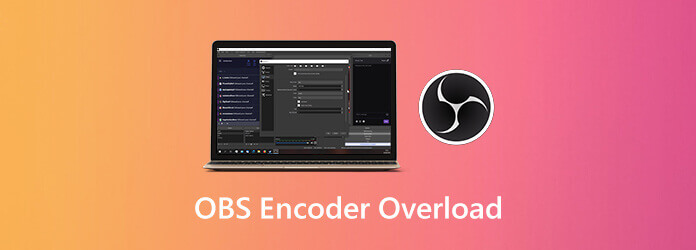
Part 1. Por que a codificação OBS está sobrecarregada
As seguintes são razões possíveis para problemas de sobrecarga de codificação OBS. Você pode descobrir por que e como corrigir a codificação para sobrecarregada no OBS aqui.
- A CPU fica obstruída devido à codificação OBS.
- Falta espaço de armazenamento suficiente para executar o OBS.
- Conflitos de software. Se você executar outro software de streaming em segundo plano, isso causará sobrecargas de OBS.
- A alta resolução de tela fica sobrecarregada em computadores com baixo consumo de CPU.
- OBS está definido para baixa prioridade no gerenciador de tarefas.
Part 2. Sobrecarga do codificador OBS? Experimente um novo gravador de tela
Se o problema de sobrecarga de codificação OBS sempre ocorrer em seu computador, você pode escolher uma alternativa de OBS para gravar o vídeo da tela. Isto é Gravador de tela principal de Blu-ray que leva baixo uso da CPU. Você pode gravar enquanto joga sem atrasos. Comparado com o OBS, o programa tem uma interface de pequeno porte. Você pode encontrar rapidamente todas as ferramentas de gravação e recursos avançados. Portanto, é amigável para iniciantes.
- Grave vídeo e áudio da tela com baixo uso da CPU.
- Obtenha aceleração de hardware para gravar transmissões ao vivo e gameplay perfeitamente.
- Adicione sobreposição de webcam, anotações, comentários e outros sorteios em tempo real.
- Agende a gravação de tela com início e parada automáticos.
- Visualize e corte arquivos de gravação de vídeo/áudio rapidamente.
- Interface intuitiva e bem projetada.
Download grátis
Para Windows
Download seguro
Download grátis
para macOS
Download seguro
Se você quiser apenas gravar vídeo de tela com áudio, dê uma olhada em Gravador de Tela Online Grátis Blu-ray Master. É compatível com a gravação de vídeo no formato WMV de até 24 fps online gratuitamente.
Part 3. Como corrigir problemas de sobrecarga de codificação OBS
Todas essas são maneiras viáveis de solucionar problemas de codificação OBS sobrecarregada durante a transmissão em seu computador. Você pode fazer como mostram os parágrafos a seguir.
1. Reduza a resolução de saída do OBS
Quanto maior a resolução de vídeo escolhida, maior será o uso da CPU. O alto uso da CPU é a principal causa da sobrecarga do codificador OBS. Portanto, você teve uma resolução de escala melhor para reduzir o uso da CPU.
Passo 1.Escolha Configurações no canto inferior direito do OBS.
Passo 2.Navegue até a Vídeo seção.
Passo 3.Escolha Resolução de saída (em escala) e selecione uma resolução mais baixa na lista suspensa.
Passo 4.Clique Aplicar seguido OK para salvar as alterações.
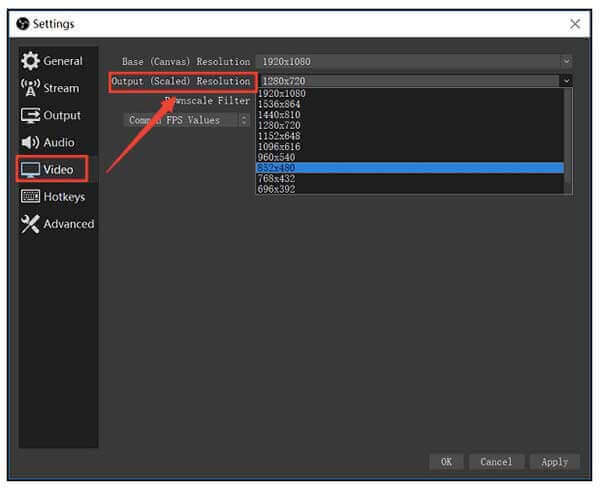
2. Reduza a taxa de quadros do vídeo
Para corrigir o erro de sobrecarga de codificação OBS, você pode reduzir a taxa de quadros para menos de 30. Como resultado, o uso da GPU pode ser reduzido de forma eficaz.
Passo 1.Escolha Configurações em OBS.
Passo 2.Clique Vídeo no painel esquerdo.
Passo 3.Escolha Valores comuns de FPS e desdobrar sua lista.
Passo 4.Selecione 30 ou até menos como OBS resolução de vídeo.
Passo 5.Clique Aplicar e depois OK para salvar as alterações.
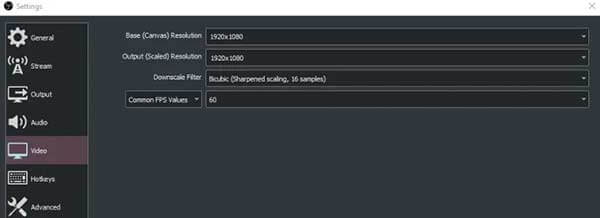
3. Ajuste a predefinição do codificador OBS
O codificador de vídeo OBS padrão é x264. Para equilibrar o uso da CPU e a qualidade do vídeo, você pode definir uma predefinição mais rápida. Portanto, o OBS leva menos fontes de CPU. Também é uma boa maneira de corrigir a alta codificação OBS.
Passo 1.Execute o OBS e encontre o Configurações seção.
Passo 2.Vá para o saída seção.
Passo 3.Localize o Game seção.
Passo 4.Habilite a marca de seleção antes Ativar configurações avançadas do codificador.
Passo 5.Selecionar muito rápido próximo de Predefinição do codificador. Assim, o OBS pode reduzir os ciclos da CPU e corrigir a sobrecarga da codificação.
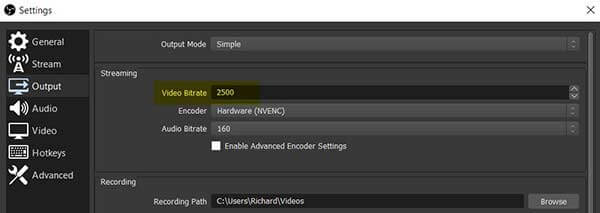
4. Habilite a codificação de hardware no OBS
Se você não se importa com a qualidade do vídeo de saída, também pode usar a aceleração de hardware para reduzir a pressão da CPU. Consequentemente, o erro OBS sobrecarregado de codificação pode ser corrigido rapidamente.
Passo 1.Escolha saída in Configurações de OBS janela
Passo 2.Selecionar Avançado do Modo de saída Lista
Passo 3.Escolha uma opção adequada ao lado de encoder, gostar QuickSync H.264 e muito mais.
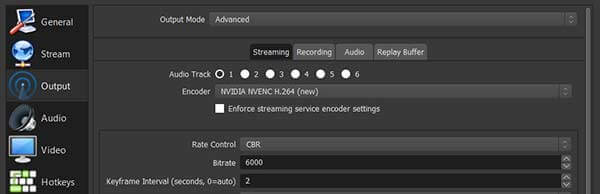
5. Defina o OBS para uma prioridade mais alta
Prioridades mais altas significam mais recursos de CPU. Assim, a possibilidade de codificação de OBS sobrecarregada pode ser bastante reduzida.
Passo 1.pressione e segure
Passo 2.>Clique com o botão direito em OBS na Processos aba. Selecione Vá para detalhes para navegar até OBS na guia Detalhes.
Passo 3.Clique com o botão direito em OBS. Escolher Definir prioridade e depois Acima do normal para transmitir vídeo sem sobrecarregar o codificador.
Nota: Não é sugerido definir a prioridade como Alta ou Tempo real para streaming de OBS. Caso contrário, outros programas em execução irão travar ou até mesmo parar de funcionar.
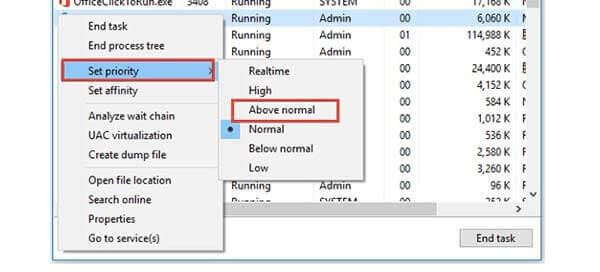
Part 4. Perguntas frequentes sobre aviso de alta codificação OBS
-
Algum outro método para fazer seu computador funcionar mais rápido?
Embora a capacidade da CPU seja fixa, você ainda pode otimizar seu computador com melhor desempenho. Feche os aplicativos que você não usa em segundo plano. Enquanto isso, exclua arquivos grandes indesejados para liberar espaço em disco. O problema de sobrecarga da codificação OBS pode ser causado pelo espaço de armazenamento limitado.
-
Posso desligar o Modo de Jogo para corrigir a alta codificação no OBS?
Sim. Ao ativar o Modo de jogo no OBS, você pode obter alguns recursos da CPU para streaming e gravação. Para desligar o modo de jogo, segure e pressione Windows e I chaves. Digite modo de jogo na barra de pesquisa. Então clique Controle o modo de jogo para otimizar seu PC para jogos. Mais tarde, desligue Modo de jogo na janela pop-up.
-
Funciona se eu atualizar o hardware?
Sim. Se você não pode transmitir e gravar com OBS ao mesmo tempo, precisa trocar um processador sólido com 6 ou 8 núcleos. Seu computador também funcionará mais rápido do que antes.
Resumindo
Você pode corrigir o erro de sobrecarga de codificação OBS agora? Caso contrário, você pode enviar e-mails para nos contatar ou deixar mensagens abaixo. Sinta-se à vontade para descrever o problema que você encontra durante a transmissão ou gravação com OBS. A propósito, você pode experimentar o gravador de tela online ou fazer o download da versão de teste gratuita para experimentar.
Mais Leitura
- Captura de imagem não mostrando fotos ou todas as fotos? Como corrigi-lo?
- Como gravar jogabilidade no PS4 com Facecam e comentários ilimitados
- Como fazer uma captura de tela no FaceTime no iPhone, iPad e Mac
- Por que minha captura de tela não funciona no Mac - eis os melhores métodos que você deve conhecer

